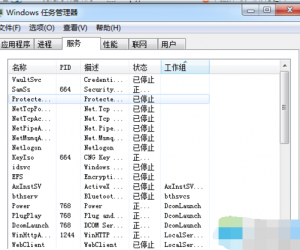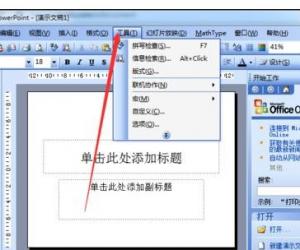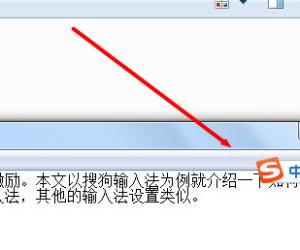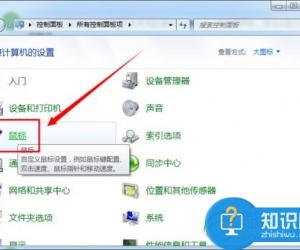powerpoint怎么在幻灯片中设置双色字体 ppt中设置双色字体的方法
发布时间:2017-05-09 16:28:00作者:知识屋
powerpoint怎么在幻灯片中设置双色字体 ppt中设置双色字体的方法 打开ppt,在文本框中键入文字,示例中为“我是中国人”,字的大小、字体任调,选一自己喜欢的颜色,我选的是粉红色。
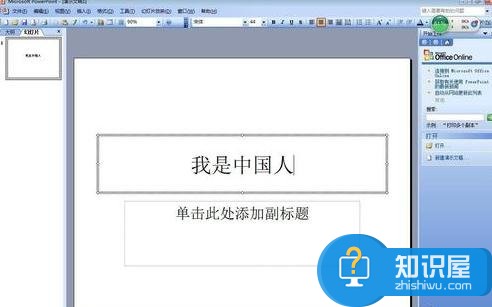
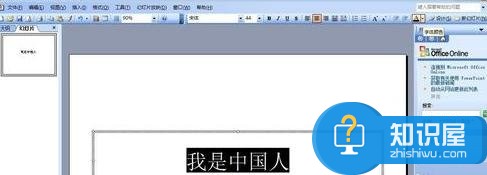
在文本框上右击鼠标,选中另存为图片,在对话框中选择图片存储位置,我选的是桌面。在ppt中选插入——图片——来自文件——找到自己刚保存的图片。把原来文本框中的文字更改颜色,我这里改为蓝色。
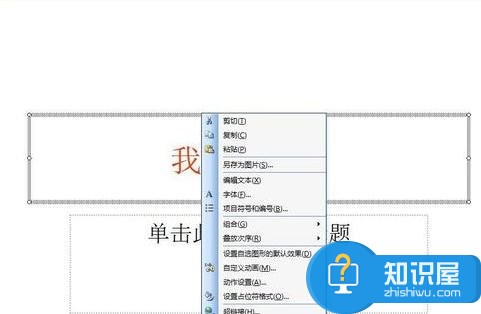
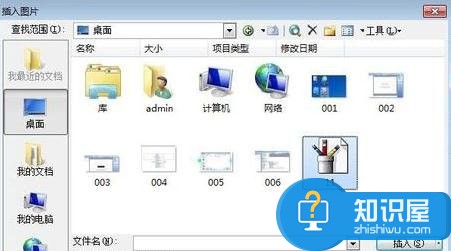
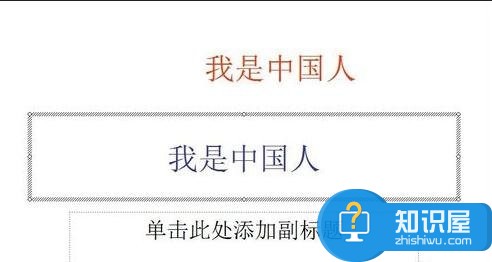
在插入的图片上右击鼠标,选择显示图片工具,再点一下裁剪图标,沿图片上方的黑边框向下拉至字的一半左右位置,再点一下裁剪图标。
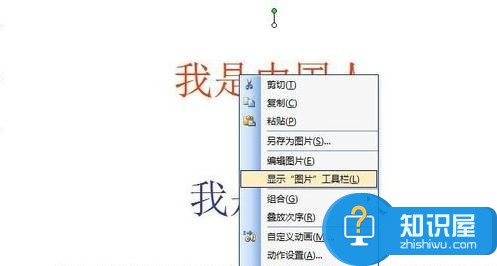
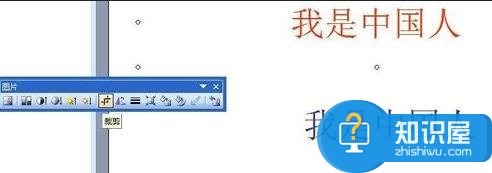

选中裁剪后的图片用小键盘上的方向键移动图片,覆盖住文本框中的文字相同部分,按下ctrl键分别选中图片和文本框进行组合。
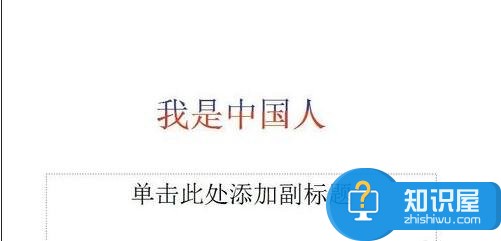
播放幻灯片,会出最终效果
(免责声明:文章内容如涉及作品内容、版权和其它问题,请及时与我们联系,我们将在第一时间删除内容,文章内容仅供参考)
知识阅读
软件推荐
更多 >-
1
 一寸照片的尺寸是多少像素?一寸照片规格排版教程
一寸照片的尺寸是多少像素?一寸照片规格排版教程2016-05-30
-
2
新浪秒拍视频怎么下载?秒拍视频下载的方法教程
-
3
监控怎么安装?网络监控摄像头安装图文教程
-
4
电脑待机时间怎么设置 电脑没多久就进入待机状态
-
5
农行网银K宝密码忘了怎么办?农行网银K宝密码忘了的解决方法
-
6
手机淘宝怎么修改评价 手机淘宝修改评价方法
-
7
支付宝钱包、微信和手机QQ红包怎么用?为手机充话费、淘宝购物、买电影票
-
8
不认识的字怎么查,教你怎样查不认识的字
-
9
如何用QQ音乐下载歌到内存卡里面
-
10
2015年度哪款浏览器好用? 2015年上半年浏览器评测排行榜!